Creu rhestr ostwng chwiliadwy neu awtocomplete yn Excel yn gyflym
Kutools ar gyfer Excel
Yn rhoi hwb i Excel Gyda 300+
Nodweddion pwerus
Gall rhestr ostwng helpu i lenwi cell yn gyflym heb deipio â llaw, ond, os oes rhestr hir o eitemau, mae angen i chi sgrolio i fyny ac i lawr yn y rhestr i chwilio'r eitem gywir. Yn yr achos hwn, bydd defnyddio gwymplen chwiliadwy neu awtolenwi yn ddewis da i chi, felly pan fyddwch chi'n teipio'r nodau cyfatebol, dim ond yr eitemau cyfatebol sy'n cael eu harddangos yn y gwymplen fel y dangosir y demo isod.
Kutools ar gyfer Excel's Gwneud Rhestr Dropdown Chwiliadwy, Auto-popup Mae nodwedd yn symleiddio'r broses o greu cwymplenni deinamig a hawdd eu defnyddio yn Excel. Mae'r offeryn hwn yn eich galluogi i sefydlu rhestrau chwiliadwy yn gyflym, gan wella effeithlonrwydd a chywirdeb mewnbynnu data.

Manteision y nodwedd Gwneud Rhestr Dropdown Chwiliadwy, Awto-popup:
- ⏩ Effeithlonrwydd Gwell:
- Gall defnyddwyr ddod o hyd i'r eitem a ddymunir a'i dewis yn gyflym trwy deipio ychydig o nodau, cyflymu mewnbynnu data a lleihau'r amser a dreulir yn sgrolio trwy restrau hir.
- ✔️ Gwell Cywirdeb:
- Yn culhau'r rhestr i gofnodion paru, gan leihau'r tebygolrwydd o gamgymeriadau wrth fewnbynnu data ac arwain at ddata mwy cywir.
- 🙌 Rhyngwyneb Defnyddiwr-Gyfeillgar:
- Yn gwneud Excel yn fwy hygyrch ac yn haws ei ddefnyddio, yn enwedig ar gyfer y rhai sy'n delio â setiau data helaeth, gan wella profiad y defnyddiwr.
- ???? Yn awtomatig pops i fyny y gwymplen blwch:
- Mae'r nodwedd gwymplen chwiliadwy hon yn dangos y blwch rhestr yn awtomatig cyn gynted ag y bydd y defnyddiwr yn clicio ar gell, gan ddangos yr opsiynau perthnasol ar unwaith heb fod angen clicio ar saeth cwymplen. Mewn cyferbyniad, mae'r gwymplen chwiliadwy yn Excel 365 yn ei gwneud yn ofynnol i ddefnyddwyr glicio ar y saeth i lawr cyn gweld unrhyw opsiynau. Felly, mae ein dyluniad yn cynnig profiad defnyddiwr mwy syml a chyfleus.
- 🔍Yn cefnogi chwilio am gymeriadau mewn unrhyw safle:
- Caniatáu ar gyfer chwilio gan ddefnyddio unrhyw ran o destun yr eitem, gan gynnig hyblygrwydd wrth ddod o hyd i opsiynau. Mewn cyferbyniad, mae cwymplen chwiliadwy Excel 365 wedi'i chyfyngu i chwiliadau sy'n dechrau gyda'r llythyren gyntaf, gan wneud ein swyddogaeth yn fwy cynhwysfawr a hawdd ei defnyddio.
- 💻 Cysondeb:
- Wedi'i gynllunio i weithio'n ddi-dor gydag ystod eang o fersiynau Excel, gan sicrhau bod defnyddwyr yn gallu manteisio ar y swyddogaeth hon waeth beth fo'u fersiwn Excel.
Creu rhestr ostwng chwiliadwy neu awtocomplete yn Excel
I greu rhestr ostwng chwiliadwy neu awtocomplete yn gyflym, gwnewch y camau canlynol:
Kutools ar gyfer Excel: Gyda dros 300 nodweddion, mae Kutools yn cwmpasu popeth o dasgau Excel sylfaenol i swyddogaethau uwch sydd fel arfer yn anodd eu cyflawni. Mwynhewch dreial 30 diwrnod am ddim!
1. Yn gyntaf, dylech greu'r gwymplen yn eich llyfr gwaith fel y dangosir isod.

2. Yna, cliciwch Kutools > Rhestr Gollwng > Gwneud Rhestr Dropdown Chwiliadwy, Auto-popup eitem, gweler y sgrinlun:
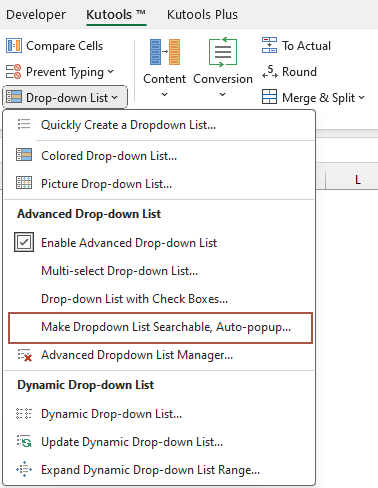
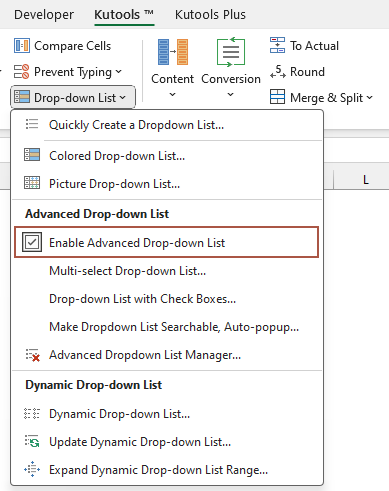
3. Yn y Gwnewch y Rhestr Dropdown yn Chwiliadwy blwch deialog, dewiswch y celloedd gyda'r gwymplen yr ydych am greu cwymplen chwiliadwy. Ac yna, cliciwch OK botwm, gweler y screenshot:
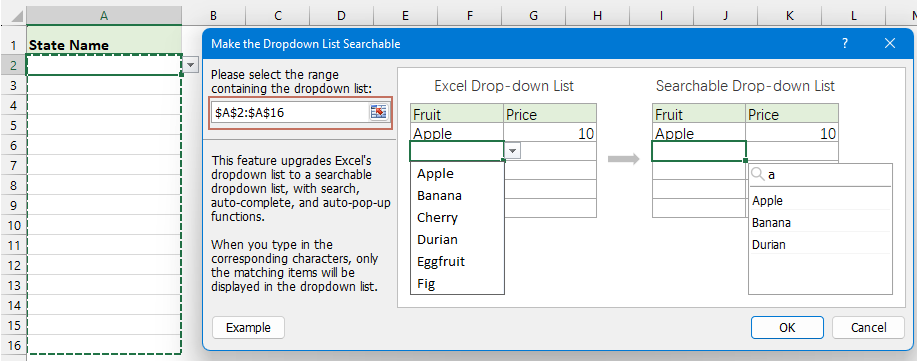
4. Nawr, cliciwch ar gell rhestr ostwng, mae blwch rhestr gyda'r holl eitemau yn cael ei arddangos, teipiwch y cymeriadau penodol i'r maes chwilio, a bydd yr holl eitemau cyfatebol yn cael eu dangos ar unwaith, ac yna, cliciwch ar yr eitem sydd ei angen i'w fewnosod i mewn y gell, gweler sgrinluniau:
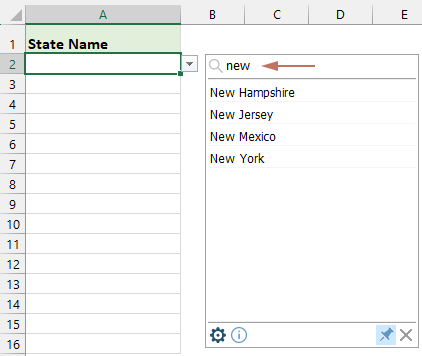
1. Ar ôl dewis yr eitem, bydd y blwch rhestr gwympo chwiliadwy yn cael ei guddio ar unwaith. Er mwyn ei arddangos eto, does ond angen i chi glicio ar y saeth i lawr i ehangu'r gwymplen; Gallwch hefyd glicio ar yr eicon gyda phedair saeth i symud y gwymplen chwiliadwy i unrhyw le ar y daflen waith.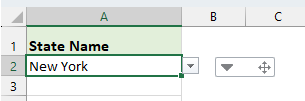
2. Gellir symud a newid maint y blwch rhestr gwympo chwiliadwy.
- I ail-leoli'r gwymplen chwiliadwy, gosodwch y cyrchwr yn yr ardal wag ym mar gwaelod y blwch rhestr, ac yna llusgwch ef i'r lleoliad dymunol;
- I newid maint y gwymplen chwiliadwy, rhowch eich llygoden ar gornel dde isaf y blwch rhestr. Pan fydd y cyrchwr yn newid i saeth ddwbl, llusgwch i newid maint y blwch rhestr.
-
Ail-leoli blwch y gwymplen chwiliadwy Newid maint y gwymplen chwiliadwy 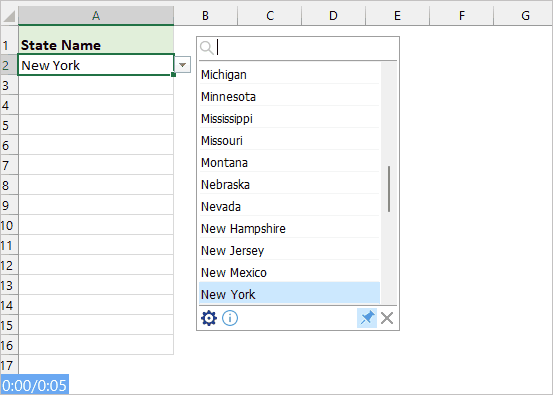
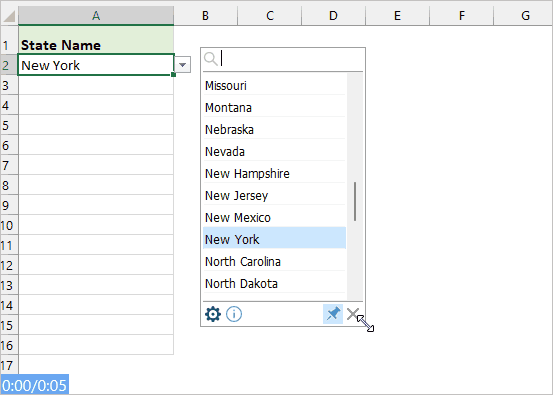
3. Gallwch hefyd ddefnyddio'r llwybrau byr canlynol ar gyfer gwneud rhai gweithrediadau yn gyflym ac yn hawdd:
- I fyny⬆ ac I lawr ⬇ allwedd: defnyddio'r I fyny⬆ ac I lawr ⬇ saeth yn y bysellfwrdd yn uniongyrchol i ddewis yr eitem sydd ei angen;
- ESC allwedd: ni fydd y gweithrediad presennol yn cael ei gadw a bydd y blwch rhestr gwympo chwiliadwy hwn yn cael ei guddio;
- Rhowch allwedd: bydd y gweithrediad presennol yn cael ei gadw a chau'r blwch rhestr gwympo chwiliadwy;
- Dileu allwedd: Os nad oes mewnbwn yn y bar chwilio, dileu cynnwys celloedd dethol yn uniongyrchol; os oes mewnbwn yn bodoli, dileu nodau mewnbwn;
- Ctrl + Fyny / I lawr / Chwith / Dde cywair: pwyso'r Ctrl allwedd ynghyd â'r bysellau saeth i symud y cyrchwr i fyny, i lawr, i'r chwith neu i'r dde heb gau'r blwch rhestr gwympo chwiliadwy.
4. Yn y popped allan gwymplen chwiliadwy blwch:
- Cliciwch ar y
 botwm i fynd y Gwnewch y Rhestr Gwymp yn Chwiliadwy blwch deialog i wneud rhai addasiadau sydd eu hangen arnoch;
botwm i fynd y Gwnewch y Rhestr Gwymp yn Chwiliadwy blwch deialog i wneud rhai addasiadau sydd eu hangen arnoch;

- Pwyswch i lawr y
 eicon i gadw'r gwymplen Chwiliadwy bob amser yn weladwy wrth ddewis celloedd y rhestr gwympo. Bydd rhyddhau'r eicon hwn yn cuddio'r gwymplen Chwiliadwy pryd bynnag y byddwch yn dewis y celloedd rhestr gwympo.
eicon i gadw'r gwymplen Chwiliadwy bob amser yn weladwy wrth ddewis celloedd y rhestr gwympo. Bydd rhyddhau'r eicon hwn yn cuddio'r gwymplen Chwiliadwy pryd bynnag y byddwch yn dewis y celloedd rhestr gwympo. -
Pwyswch i lawr yr eicon Pin Rhyddhewch yr eicon Pin 

5. Cliciwch ar y  eicon i guddio'r gwymplen Chwiliadwy.
eicon i guddio'r gwymplen Chwiliadwy.
Nodiadau:
1. I glirio'r gwymplen chwiliadwy o'r dewis, cliciwch Kutools > Rhestr Gollwng > Uwch Reolwr Rhestr Gollwng, Yn y Uwch Reolwr Rhestr Gollwng blwch deialog, dewiswch y gwymplen chwiliadwy yr ydych am ei chlirio, ac yna cliciwch Dileu botwm. Yn olaf, cliciwch Save botwm, gweler sgrinluniau:
 |
 |
 |
2. Dim ond os ydych chi wedi gosod y mae'r nodwedd hon yn gweithio Kutools ar gyfer Excel.
Gall yr offer canlynol arbed eich amser a'ch arian yn fawr, pa un sy'n iawn i chi?
Tab Swyddfa: Defnyddio tabiau defnyddiol yn eich Swyddfa, fel ffordd Chrome, Firefox a New Internet Explorer.
Kutools ar gyfer Excel: Mwy na 300 o Swyddogaethau Uwch ar gyfer Excel 2021, 2019, 2016, 2013, 2010, 2007 ac Office 365.
Kutools ar gyfer Excel
Dim ond un o swyddogaethau pwerus 300 o Kutools ar gyfer Excel yw'r swyddogaeth a ddisgrifir uchod.
Cynllun ar gyfer Excel(Office) 2021, 2019, 2016, 2013, 2010, 2007 ac Office 365. Dadlwythiad a defnydd am ddim am 30 diwrnod.
